如何在Zoom上删除替换个人资料图片
如果您想更换您的 Zoom个人资料图片,您需要知道的只有这…
在注册期间,Zoom 是否自动从您的 Google 帐户中检索个人资料图片? 你有没有想过改变你多年来的 Zoom 头像? 是否要删除现有的个人资料图片并将其保留为空白?
遗憾的是,Zoom 没有提供通过应用程序删除或更改个人资料图片的直接方法。 但是,您可以使用 Zoom 的网站更改您的图片。 在本文中,我们将向您展示如何操作。
推荐:Windows 10内置诊断工具CHKDSK、SFC和DISM区别
如何在 PC 上删除或更改您的 Zoom 个人资料图片
请按照以下步骤删除或更改您 PC 上的 Zoom 个人资料图片:
- 访问 Zoom 的官方网站。
- 使用您的登录凭据或直接使用您的 Google 或 Facebook 帐户登录。
- 在下面 个人的 部分,选择 轮廓 标签。
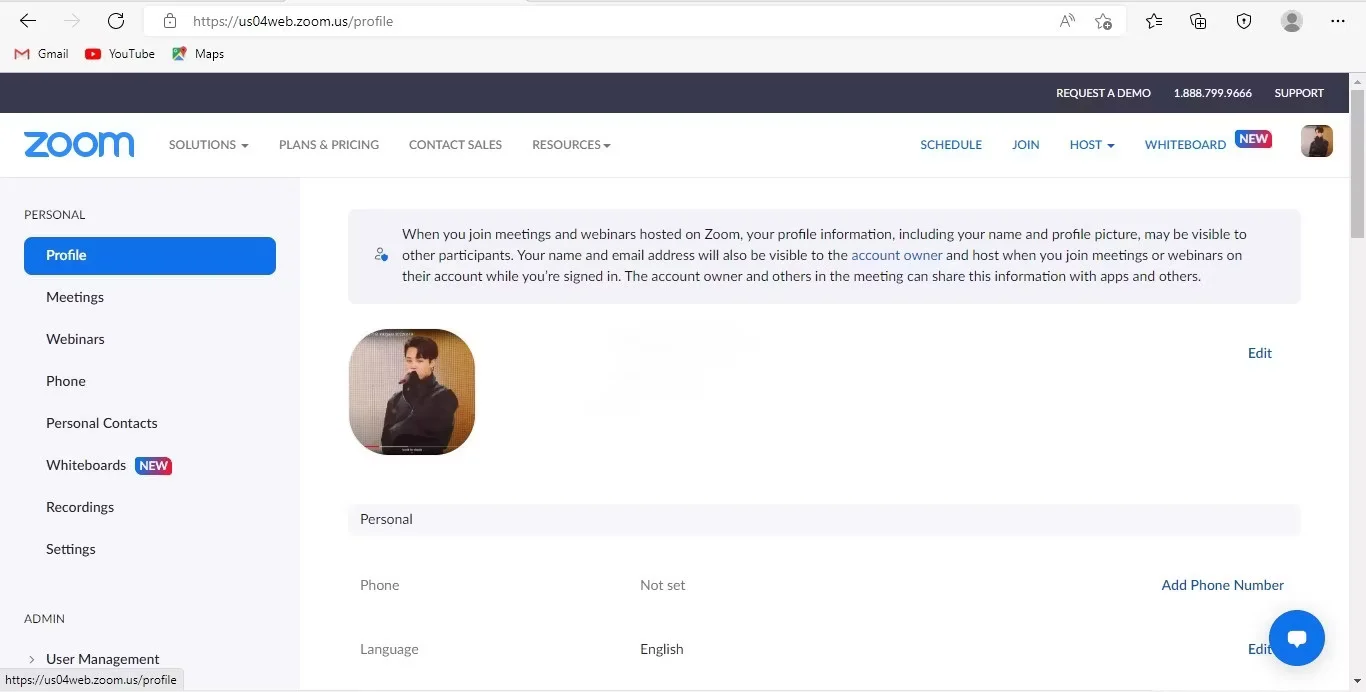
- 点击 铅笔图标 在右侧窗格中您的个人资料图片预览的中心。
- 要删除个人资料图片,请单击 删除 在里面 更改个人资料图片 窗口,然后 是的 在确认框中。
- 要更改您的个人资料图片,请单击 改变 按钮,从您的计算机中选择您喜欢的图像,根据自己的喜好裁剪图像,然后单击 节省.
您不能上传大于 2MB 的图像。 当您这样做时,将出现一条错误消息: 这 文件大小不能超过 2M. 如果您的照片大于 2MB,您可以使用在线图像压缩工具减小其大小。
如果您使用 Google 帐户登录,则不能将个人资料图片留空。 当您删除个人资料图片而不用新图片替换时,Zoom 可能会再次自动从您的 Google 帐户中获取图片,并在您下次登录时将其设置为您的个人资料图片。但是,一般的电子邮件登录不会产生这个问题。
如何在移动设备上删除或更改您的 Zoom 个人资料图片
以下是在您的手机上删除或更改您的 Zoom 个人资料图片的步骤。 您仍然必须使用 Zoom 网站而不是应用程序。
- 访问 Zoom 的官方网站。
- 使用您的用户名和密码登录,或直接使用您的 Google 或 Facebook 帐户登录。
- 点击 Account 帐户 主页底部的选项。
- 展开 Account Profile 账户资料 菜单通过单击它。
之后,您可以按照上面介绍的步骤三到六来更改或删除您的个人资料图片。
您不会被相同的缩放图片卡住
我们已经向您展示了如何更改或删除您的 Zoom 个人资料图片。 因此,请使用上述说明替换您不专业的个人资料图片或选择您更喜欢的一张。
